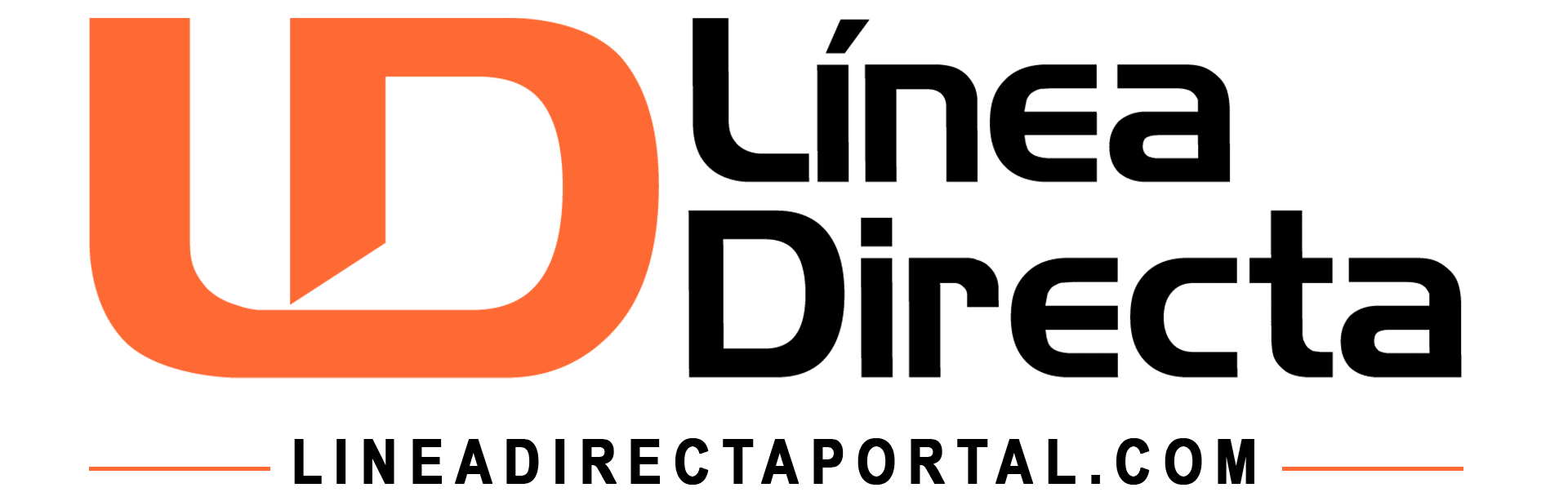México.- Como parte de sus nuevas características, WhatsApp ha lanzado una función que busca reforzar las condiciones de seguridad dentro de la aplicación, garantizando una protección mucho mayor de las conversaciones confidenciales, ya que únicamente los usuarios titulares podrán acceder a ellos mediante la autenticación de huella dactilar.
Te puede interesar: ¿Lo sabías? WhatsApp tendrá interoperabilidad y te permitirá hablar con usuarios en otras apps
En caso de activar esta herramienta, los usuarios verán sus chats como “bloqueados” y solo podrán ingresar al autenticarse a través de la huella digital en el sensor del Smartphone, aunque esto también puede desactivarse en cualquier momento.
Luego de anunciarse esta función, algunos usuarios señalaron que las conversaciones bloqueadas seguían siendo visibles en otros dispositivos vinculados, lo que realmente hacía que la herramienta fuera casi inútil. Sin embargo, WhatsApp ha decidido solucionarlo rápidamente, pues ya es posible aplicar este bloqueo a todos los dispositivos.
Sigue más noticias como esta en nuestra sección de Tecnología
¿Cómo bloquear los chats de WhatsApp en todos los dispositivos?
-Ingresar a la Google Play Store en el dispositivo Android y buscar la aplicación WhatsApp.
-Seleccionar la primera aplicación que aparezca y desplazarse hacia abajo.
-Encontrar la opción “Convertirme en beta tester” y elegirla
-Presionar el botón “Convertirme en verificador” y aceptar las condiciones. Esperar a que se complete la descarga de WhatsApp Beta.
-Abrir WhatsApp Beta (es la misma aplicación que ya se tiene instalada).
-Bloquear un chat desde la pantalla principal: seleccionar el chat, tocar los tres puntos en la parte superior, elegir “Bloquear chat” y agregar la huella dactilar.
-Presionar los tres puntos nuevamente, seleccionar “Dispositivos vinculados” y eligir “Vincular un dispositivo”.
-Repetir el proceso de autenticación con la huella dactilar y escanear el código QR en WhatsApp Web, la aplicación para Windows o MacOS.